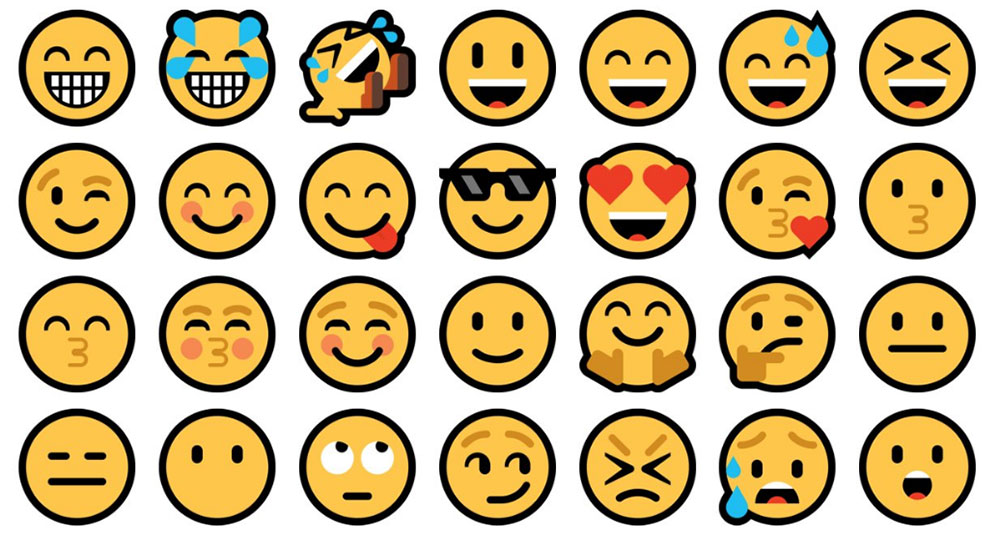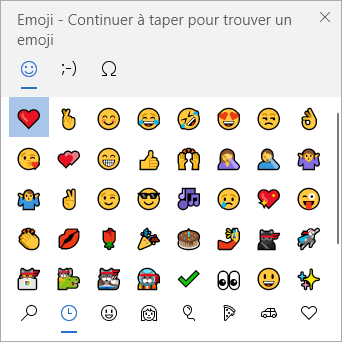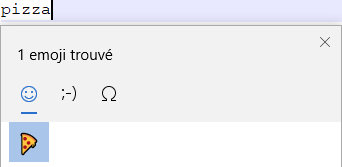Les Émoji sont incontournables dans les échanges sur les réseaux sociaux comme Facebook ou Instagram, ou encore dans les messageries que nous utilisons quotidiennement. Ces petites images qui viennent égayer nos messages permettent d’apporter une touche d’émotion, d’humour ou simplement de véhiculer une idée. La tendance ne date pas d’hier puisque l’ancêtre des emoji sont les émoticônes, ou emoticon en anglais (né de la contraction emotion et icon). Ils remontent au début des années 80.
Depuis 2010, les emojis font maintenant partie du langage Unicode Standard. La version Unicode 12.0 apporte près de 3000 emoji. Mais si le codage Unicode est toujours identique, la particularité est que les images peuvent légèrement varier d’une plateforme à l’autre. Ainsi, un même symbole sera perçu différemment selon le système d’exploitation (Apple, Microsoft, Android) ou l’environnement (Google, Twitter, Facebook, etc.).
Depuis la 2017, la mise à jour Fall Creators update de Windows 10 permet d’insérer les emoji dans n’importe quelle zone de texte grâce à emoji picker. Cette bibliothèque est utilisable dans tous les programmes de Windows : navigateurs web, Word, chat, ou encore logiciels de messagerie instantanée.
Insérer un emoji avec Windows
Voici comment utiliser les émoji avec Windows 10 et Windows 11 :
- Placer le curseur de la souris là ou vous souhaitez insérer l’émoji puis cliquer avec la souris
- Appuyer sur la combinaison de touche Windows + . (point), ou Windows et ; puisqu’il s’agit de la même touche sur un clavier azerty
- La bibliothèque d’émoji apparaît:
- Cliquer sur l’image de votre choix pour l’insérer
Mieux encore, il vous suffit de continuer à taper au clavier pour rechercher un symbole particulier. Par exemple, commencez à écrire “piz” et l’emoji picker trouvera l’emoji “pizza” :
Simple, non ? ✌
Dernière mise à jour le 7 août 2024